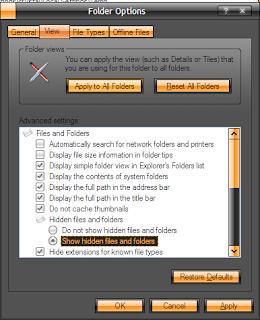You can simply Download Ninja Pen disk and run it, it will sit on your system tray, and monitor any pen-drive which u connect to your computer. It works for Windows XP and Windows Vista both. Also you can set it to start at start-up, so that you need not run it every time you start windows, it will come automatically.
 Mari kita bahas (sedikit) agar bisa mengetahui tentang pahlawan kecil ini :)
Mari kita bahas (sedikit) agar bisa mengetahui tentang pahlawan kecil ini :)Pertama:
Saya sebut pahlawan karena pekerjaannya membantu kita dalam menumpas para penyusup yang akan masuk pada komputer kita. dan bekerja secara otomatis, tanpa perlu diperintah :)
Kedua
Masalah apa yang ada penyusup (pemicu) yang berhasil dijalankan oleh file dalam USB?
Isi file dalam flashdisk tidak dapat ditampilkan, sehingga kapasitas USB flashdisk anda benar namun file kosong atau ketika anda memasukkan file baru pada usb anda sepintas tampil namun kemudian hilang lagi.
Ketiga : Bagaimana ninja bekerja?
Ninja bisa dikatakan aplikasi portable yang tidak perlu diinstal seperti program lainnya, kecil dan hebat serta ringan. Ninja secara ototmatis mencegah berjalannya autorun yang ada pada USB flash anda (entah itu berupa flashdisc, MMC, atau perangkat portable lainnya. Ninja langsung mendelete aplikasi yang bernama Autorun.INF yang isinya script untuk menjalankan file yang ada pada (CD autorun-biasanya) atau pada USB yg didalamnya terdapat fasilitas autorun. Sebenarnya autorun.inf ini asalnya tidak digunakan untuk hal keburukan atau negatif, namun seiring berkembangnya jaman, akhirnya autorun didompleng oleh virus untuk memperlancar pekerjaannya.
 Keempat : Bagaimana proses instalansinya?
Keempat : Bagaimana proses instalansinya?Bisa dikatakan,"anak kecil saja bisa" hee... :)
Ya, karena freeware ini bersifat portable, Maka begitu anda menjalankannya dari mana saja secara otomatis akan langsung berjalan. Ada baiknya jika anda copykan terlebih dahulu pada hardisk anda kemudian jalankan. Setelah anda jalankan, lakukan seperti pada gambar

Pada tray klik kanan kemudian pilih :
1.Add to startup
Pilihan ini akan menambahkan Ninja pada deretan service yang dijalankan oleh windows pada saat windows startup dan juga meng-copy-kan Ninja pada directory c://program files/ninja jadi anda tidak perlu untuk menjalankannya saat windows startup.
2.Disable AutoPlay
Opsi ini akan mematikan pilihan autorun baik dari CD atau USB.
3. Automatic Clean
Beberapa saat setelah USB masuk kedalam PC/notebook anda, akan muncul peringatan yang menandakan Ninja berkerja mencari mangsa (file Autorun)
Bagaimana? Ingin mencobanya?
Free dan sangat berguna :)
Silahkan menuju ke alamat pembuatnya di
http:// nunobrito.eu/ninja atau download Ninja disini
Semoga bermafaat, ada komentar silahkan tinggalkan pada kolom komentar :)